Questo è un tutorial passo passo per dirvi come condividere e sincronizzare le foto tra computer e telefono HTC facilmente. Ci sono 4 modi comuni per scaricare le immagini e DCIM da smartphone HTC al computer o laptop. Iniziamo e controlliamo.
Dispositivi supportati:
HTC U Ultra/Play, HTC 10, HTC 9, HTC M9, HTC One M8, HTC One A9, HTC One E9 dual sim, HTC Desire 700, HTC Desire 610, HTC One M8S, HTC Butterfly 3, HTC One MI dual sim, HTC One M9+, HTC One E9+ dual sim, HTC Desire 626, HTC Desire 826, HTC One (M9), HTC Desire EYE, HTC One(E8), HTC One mini 2, HTC Desire 612, HTC Desire 510 di HTC Butterfly 2, HTC Desire 820, HTC One (M8), HTC Desire 816, HTC One max, HTC One, HTC One dual, HTC One mini, HTC Butterfly s, HTC J One, Desire L da parte di HTC, Desire P da parte di HTC, Desire Q da HTC Droid DNA, HTC, HTC Butterfly, HTC Desire 200, Desire 300, HTC Desire 500, HTC Desire 600, HTC Desire 600 dual, HTC Desire 601, HTC Desire 606w, HTC Desire 609d, HTC Desire 610, HTC Desire C, HTC Desire SV, HTC Desire U, HTC Desire V, Desire VC, HTC Desire X, HTC Droid Incredible 4G, HTC E1, HTC EVO 4G LTE, HTC J, HTC J B, etc.
- Metodo 1: Scarica HTC immagini utilizzando il cavo USB
- Metodo 2: Trasferire tutte le immagini da HTC al PC con un solo clic
- Metodo 3: HTC Sync foto al computer tramite Syncios Manager
- Metodo 4: Backup HTC foto al computer tramite HTC Sync Manager
- Caratteristiche di Syncios Data Transfer
- e poi? Trasferimento dati Syncios ora!
Metodo 1: Scarica HTC immagini utilizzando il cavo USB
Questo metodo potrebbe non è fresco e tipo di vecchia moda. Ma l’approccio apparentemente goffo, a volte, potrebbe essere più facile per aiutare le persone a raggiungere l’obiettivo .
- Passo 1: Collegare HTC al computer. Attivare la modalità di debug USB. Il computer lo riconoscerà proprio come qualsiasi unità USB rimovibile.
- Passo 2: Vai alla barra delle notifiche sullo schermo di HTC. Toccare la parte superiore dello schermo e trascinare leggermente verso il basso. Toccare “Attiva memoria USB” sul portatile.
- Passo 3: Aprire l’unità di archiviazione di HTC sul computer. Questa è l’unità della scheda micro SD. Aprire la scheda microSD e trovare “DCIM” dove tutte le immagini salvate.
- Passo 4: Trascinare e rilasciare le immagini che si desidera trasferire dallo smartphone HTC al computer.
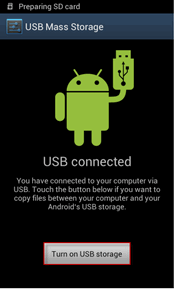
Metodo 2: Trasferire tutte le immagini da HTC al PC con un solo clic
Questo potrebbe essere il modo più semplice per sincronizzare tutte le immagini sullo smartphone HTC sul disco rigido locale del computer. Il più degno di nota è, con Syncios Trasferimento dati, ci vuole solo un CLIC per copiare tutte le foto e le immagini DCIM dal telefono HTC al PC. Consente inoltre di ripristinare i file di backup di iTunes per HTC, tra cui foto, musica, playlist, contatti ecc.
- Fase 1: Scarica e installa Syncios Data Transfer su PC. Collegare il telefono HTC ad esso con il cavo USB.
- Passo 2: Fare clic su “Backup su PC”.
- Passo 3: Spuntare “Immagini” sulla casella di controllo. Tag “Avvio Copia”
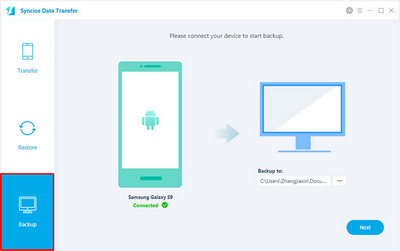
Metodo 3: HTC Sync foto al computer tramite Syncios Manager
Syncios Manager è un’applicazione gratuita per il tuo computer che ti permette di sincronizzare facilmente tutti i tuoi contenuti multimediali dal computer con il telefono HTC. Il vantaggio di questo approccio è che con l’interfaccia elegante, si è in grado di visualizzare in anteprima, modificare, gestire le foto sul computer, scegliere e trasferire certa immagine da HTC al PC.
- Passo 1: Impostare Syncios HTC Manager su PC e collegare il telefono ad esso.
- Passo 2: Sotto “I miei dispositivi” fare clic su “Foto”.
- Passo 3: Selezionare le immagini che si desidera salvare sul disco rigido locale.
- Passo 4: Fare clic su “Esporta” e scegliere il percorso di backup.
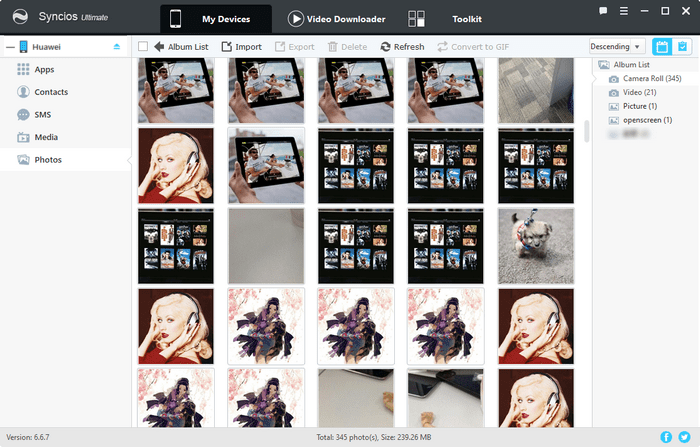
Metodo 4: Backup HTC foto al computer tramite HTC Sync Manager
HTC Sync è lo strumento ufficiale di trasferimento dati htc-to-pc, sviluppato dalla società HTC. Supporta foto di backup su HTC tramite cavo USB o tramite connessione Wi-Fi.
- Passo 1: Avviare il programma HTC Sync sul computer. Attendere che il programma stabilisce una connessione al telefono.
- Passo 2: Tag su Salva > Galleria, selezionare “On”.
- Passo 3: Selezionare Copia riprese della fotocamera del dispositivo al PC per attivare la funzione.
- Fase 4: Quando la casella accanto alla voce di menu è spuntata (V), la funzione è attivata.
- Passo 5: Selezionare Sincronizza ora per trasferire immagini e clip video dal telefono al computer.
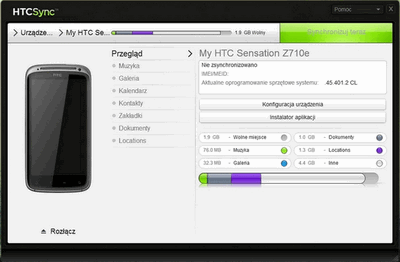
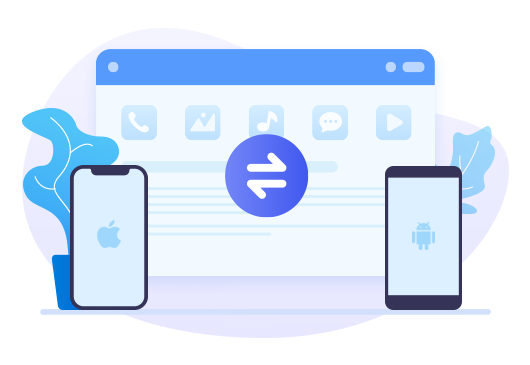
Caratteristiche di Syncios Data Transfer
- Backup dei dati del telefono e ripristino in qualità lossless.
- Trasferimento da telefono a telefono con un clic.
- Recupera i dati dal backup di iTunes / iCloud su dispositivi iOS / Android.
- Trasferisci musica dalla libreria di iTunes ai dispositivi.
